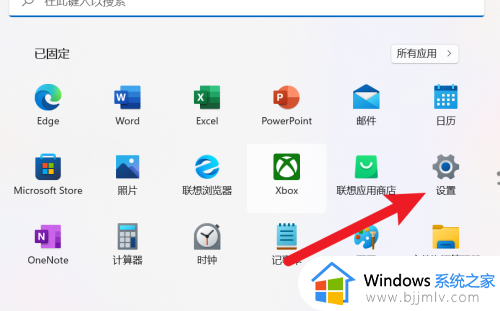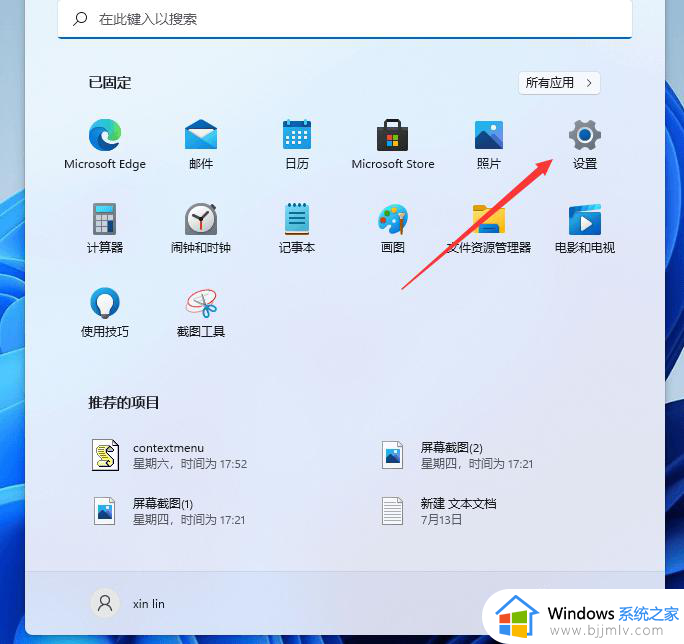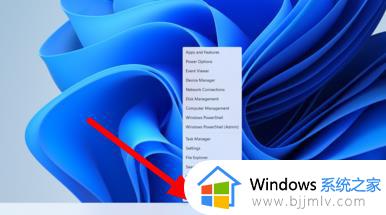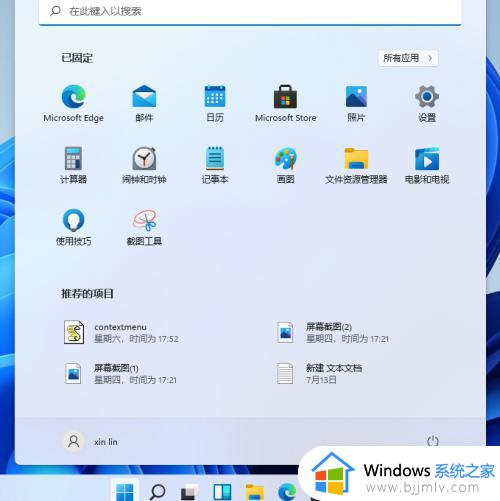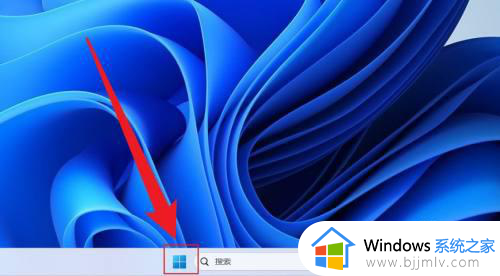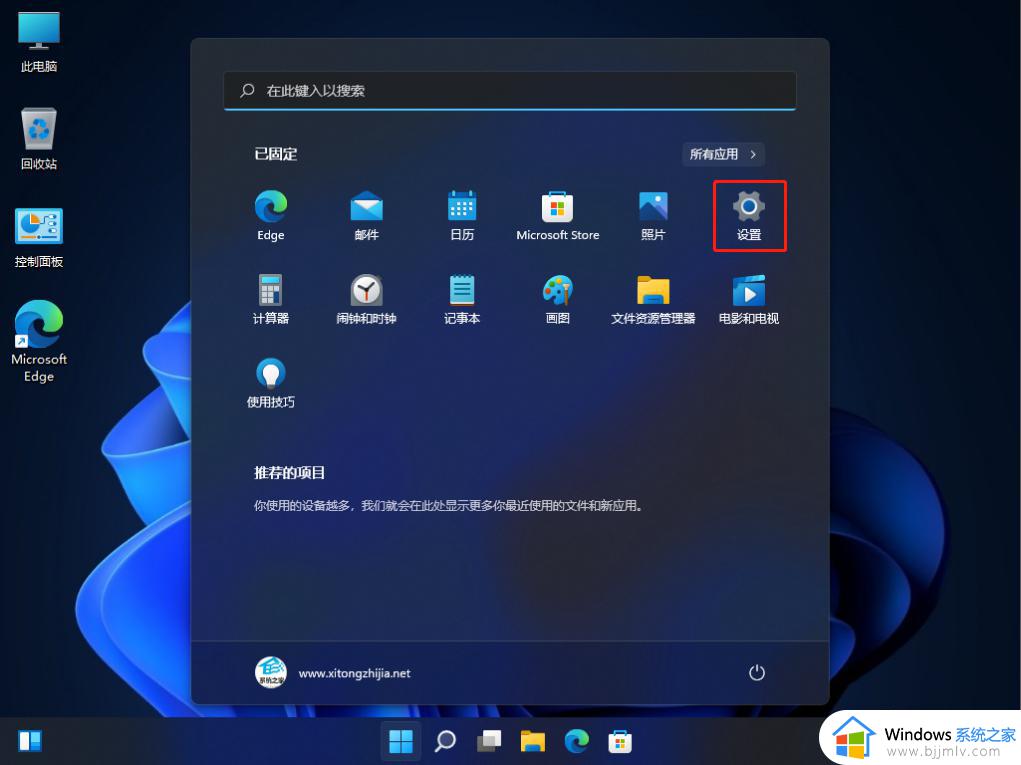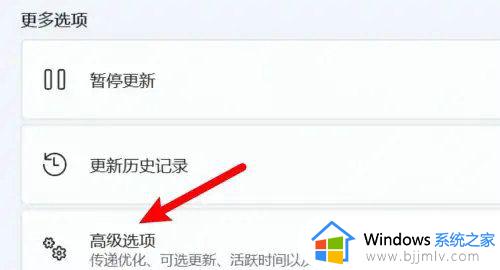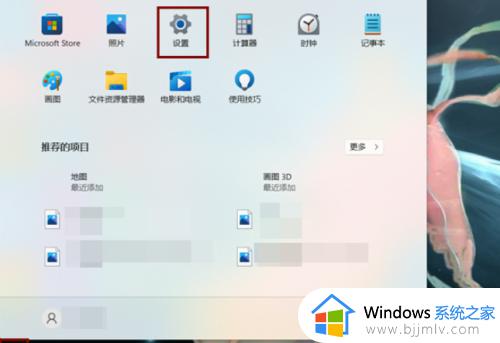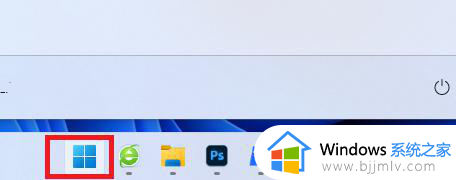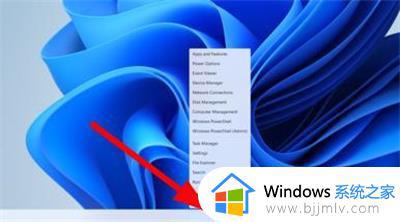win11一键恢复电脑出厂设置步骤 win1系统如何恢复出厂设置
更新时间:2023-02-21 16:52:31作者:runxin
由于微软刚发布win11系统时间不是很久,因此有些用户在操作时由于不熟悉难免会导致系统运行故障的情况出现,这时我们在不想要对win11系统进行重装的情况下可以通过恢复出厂设置来修复,那么win1系统如何恢复出厂设置呢?以下小编就来教大家win11一键恢复电脑出厂设置步骤。
具体方法:
1、首先进入win11系统界面点击左下角开始。
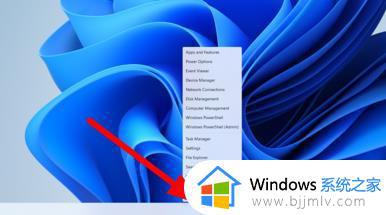
2、然后在弹出的选项框点击左下方的设置选项。

3、进入设置窗口中后,在右下角找到“更新与安全”并点击进入。
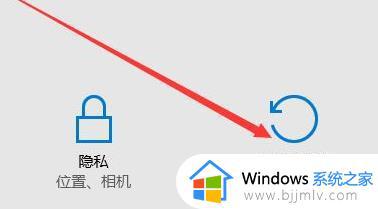
4、进入“更新与安全”设置窗口后,再点击左侧的恢复。
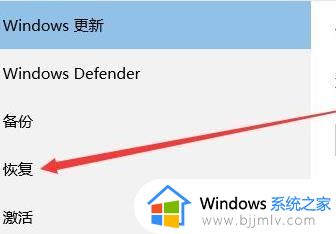
5、随后在弹出的窗口中,点击重置此电脑下面的开始。
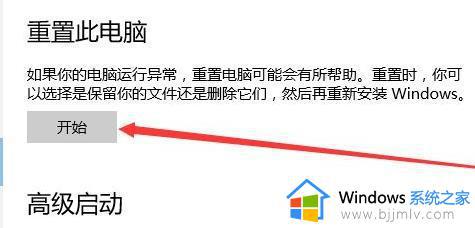
6、最后会弹出一个窗口,可以选择删除所有内容,然后等待一会儿即可。
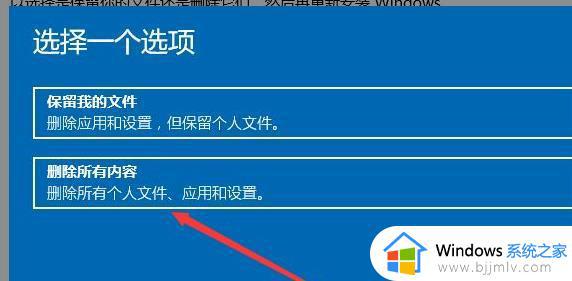
上述就是小编给大家带来的win11一键恢复电脑出厂设置步骤了,如果你也有相同需要的话,可以按照上面的方法来操作就可以了,希望能够对大家有所帮助。